 Logitech est un chef de file de longue date dans l’industrie des télécommandes universelles de grande qualité. Cette marque offre une telle gamme de télécommandes universelles que vous êtes certain de trouver le modèle idéal pour votre système de divertissement et votre budget. Au sommet de la gamme, se trouve la télécommande Harmony Ultimate. Elle est dotée d’une multitude de capacités incroyables, dont certaines pourraient bien passer inaperçues aux yeux de l’utilisateur moyen.
Logitech est un chef de file de longue date dans l’industrie des télécommandes universelles de grande qualité. Cette marque offre une telle gamme de télécommandes universelles que vous êtes certain de trouver le modèle idéal pour votre système de divertissement et votre budget. Au sommet de la gamme, se trouve la télécommande Harmony Ultimate. Elle est dotée d’une multitude de capacités incroyables, dont certaines pourraient bien passer inaperçues aux yeux de l’utilisateur moyen.
Logitech vient tout juste d’ajouter de nouveaux produits attendus à son assortiment, soit la télécommande Harmony Ultimate One et le clavier Harmony Smart.
Les deux sont beaucoup plus abordables que la télécommande Harmony Ultimate et offrent tout ce dont vous pourriez avoir besoin. J’ai eu la chance de tester ces deux produits et voici mon rapport complet.
 Dans l’emballage
Dans l’emballage
Le clavier Harmony Smart est complet avec les huit articles compris dans la boîte. En plus du clavier lui-même, on retrouve le Hub Harmony, l’adaptateur d’alimentation du Hub Harmony, deux récepteurs USB, un mini-relais IR, une rallonge USB et un guide de démarrage rapide. Les deux récepteurs USB permettent au clavier de communiquer sans fil avec d’autres appareils dotés d’un port USB. Par exemple, vous pourriez brancher un récepteur dans votre tablette Galaxy TabPRO ou votre console de jeu PS4 ou Xbox et le clavier fonctionnerait directement avec cet appareil.
Le mini-relais IR est utile si vos appareils électroniques sont rangés à l’intérieur d’une armoire aux portes closes. Dans ce cas, le Hub Harmony est placé dans l’armoire avec vos appareils et le mini-relais IR est placé à l’extérieur de l’armoire afin qu’il puisse communiquer avec votre téléviseur et vos autres appareils depuis l’extérieur. Le relais se branche à l’arrière du Hub Harmony à l’aide d’un câble assez long (environ 6 pi) pour se rendre à l’extérieur de l’armoire.
D’autre part, l’emballage de la télécommande Harmony Ultimate One de Logitech contient cinq articles. En plus de la télécommande, on retrouve une base de chargement, un adaptateur d’alimentation pour la base de chargement, un câble USB pour brancher la télécommande dans l’ordinateur et un guide de démarrage rapide. La télécommande n’a pas besoin du Hub Harmony puisqu’elle communique directement avec tous vos appareils électroniques.
Fonctionnement
La télécommande Harmony Ultimate One utilise des signaux infrarouges (IR) pour communiquer avec vos différents appareils électroniques de divertissement. Elle remplace toutes vos autres télécommandes puisqu’elle peut se connecter à un nombre ahurissant d’appareils et de modèles, soit 225 000. En plus de pouvoir contrôler tout votre équipement, elle offre une foule de caractéristiques uniques dont je vous parlerai plus loin.
Le clavier Harmony Smart ne fonctionne pas tout à fait de la même manière. Le Hub Harmony qui l’accompagne est au cœur du système et il communique avec tous vos appareils de divertissement. Le Hub est très polyvalent puisqu’il utilise les connectivités Bluetooth, infrarouge ou Wi-Fi pour communiquer avec vos appareils. Vous pouvez connecter jusqu’à trois appareils Bluetooth comme l’Apple TV ou la PS3, ou encore un nombre illimité d’appareils compatibles avec le Wi-Fi comme le Roku. Les signaux infrarouges contrôlent les appareils de divertissement standard comme votre récepteur, votre récepteur de câblodistribution ou votre téléviseur. Si aucune de ces méthodes ne fonctionne, vous pouvez utiliser les récepteurs USB pour vous connecter directement à n’importe quel appareil USB. Le clavier intelligent communique simplement avec le Hub, et le Hub avec n’importe quel appareil que vous souhaitez contrôler.
 Application Harmony
Application Harmony
Comme le clavier Harmony Smart n’a pas d’écran, il doit pouvoir compter sur l’application Harmony qui transforme votre téléphone intelligent ou votre tablette en télécommande universelle. L’application est offerte en téléchargement gratuit sur les appareils Android ou iOS. Elle utilise votre réseau Wi-Fi pour communiquer avec le Hub Harmony et contrôler tous vos appareils. Le clavier Harmony Smart a aussi besoin de l’application afin de compléter le processus de configuration avec le Hub Harmony.
L’interface de l’application est plutôt géniale. Les boutons qui apparaissent sont spécifiques à l’appareil que vous contrôlez. Les boutons sont tous les bons, mais j’ai remarqué que leur disposition n’était pas toujours optimale. Quoi qu’il en soit, l’application vous permet de modifier l’emplacement des boutons à votre guise. C’est une fonction géniale qui requiert toutefois un certain temps.
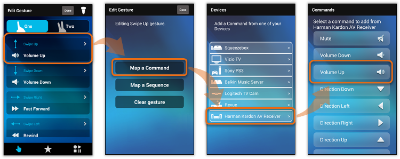 Configuration
Configuration
Logitech a fait en sorte que la configuration soit assez simple, même pour les moins habiles d’entre nous. Il suffit de suivre une séquence de commandes de configuration. Lorsque je dis « simple », je veux dire que c’est plutôt facile à exécuter à l’aide du menu assez convivial. Toutefois, en fonction du nombre d’appareils que vous voulez contrôler, la configuration peut être assez longue. Dans mon cas, j’ai six appareils : un téléviseur, un récepteur audio-vidéo, un récepteur de satellite, un lecteur Apple TV, un interrupteur HDMI et un lecteur DVD. Il m’a fallu un peu plus de deux heures pour que tout soit configuré comme je le voulais.
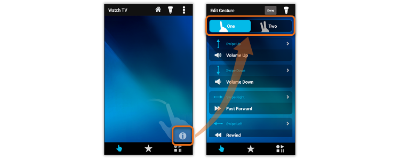 Avec le clavier intelligent et le Hub, la première étape de la configuration est la connexion au réseau Wi-Fi, ce qui peut être fait depuis votre ordinateur ou un appareil mobile muni de l’application Harmony. Il faut ensuite connecter chaque appareil électronique au Hub Harmony de manière individuelle. Le programme de configuration vous demande simplement la marque et le numéro de modèle de chaque appareil, puis charge automatiquement les commandes logicielles appropriées. Vous pouvez tester si la connexion fonctionne bien avant de passer à un autre appareil. Il a été difficile de trouver tous les numéros de modèle. Assurez-vous de les avoir en main avant de commencer, ce sera moins long et moins fatigant. L’application Harmony a reconnu tout mon équipement sans problèmes, même les appareils plus vieux que je possède depuis plus de dix ans.
Avec le clavier intelligent et le Hub, la première étape de la configuration est la connexion au réseau Wi-Fi, ce qui peut être fait depuis votre ordinateur ou un appareil mobile muni de l’application Harmony. Il faut ensuite connecter chaque appareil électronique au Hub Harmony de manière individuelle. Le programme de configuration vous demande simplement la marque et le numéro de modèle de chaque appareil, puis charge automatiquement les commandes logicielles appropriées. Vous pouvez tester si la connexion fonctionne bien avant de passer à un autre appareil. Il a été difficile de trouver tous les numéros de modèle. Assurez-vous de les avoir en main avant de commencer, ce sera moins long et moins fatigant. L’application Harmony a reconnu tout mon équipement sans problèmes, même les appareils plus vieux que je possède depuis plus de dix ans.
Une fois que vos appareils sont connectés au Hub, vous pouvez ensuite configurer des « activités » qui consistent en une série de commandes activées par la touche d’un bouton. Par exemple, une activité pourrait être « Regarder la télévision ». Vous n’avez qu’à cibler les appareils qui participent à cette activité et à déterminer les réglages appropriés. Une fois l’activité configurée, vous n’avez qu’à appuyer sur le bouton « Regarder la télévision » et tous les appareils s’allumeront, avec les bons réglages. Vous pouvez aussi tous les éteindre en appuyant à nouveau sur le bouton « Regarder la télévision ». J’ai configuré quatre activités : regarder la télévision, regarder Apple TV, écouter de la musique et regarder un DVD. C’était très facile à faire et cela représente, à mes yeux, le côté convivial et pratique des télécommandes universelles Harmony.
Jusqu’ici, j’ai décrit la configuration du clavier intelligent. Configurer la télécommande Harmony Ultimate One est un exercice similaire. Toutefois, vous n’avez pas besoin de passer par l’application Harmony, vous n’avez qu’à brancher la télécommande dans votre ordinateur à l’aide du câble USB fourni. La page http://setup.myharmony.com vous guide à travers les mêmes étapes sur votre ordinateur. Le logiciel et les commandes sont simplement téléchargés dans la télécommande au moyen du câble.
 Commandes
Commandes
La télécommande Harmony Ultimate One et le clavier intelligent offrent des commandes uniques et extrêmement utiles. J’ai déjà parlé de la disposition modifiable des boutons et des « activités » à une touche, mais il existe d’autres moyens de personnaliser les commandes. Par exemple, vous pouvez configurer jusqu’à 50 de vos chaînes préférées et les rendre facilement accessibles, et personnaliser vos activités et vos icônes de chaînes préférées pour qu’elles soient faciles à différencier. Vous n’avez qu’à entrer votre code postal et un fournisseur de services et l’appareil vous donnera automatiquement une liste complète de chaînes parmi lesquelles choisir vos préférées.
De plus, l’application Harmony et la télécommande Ultimate One vous permettent d’utiliser des gestes simples comme commandes. Par exemple, au lieu d’appuyer sur le bouton pour monter le volume, vous pouvez simplement balayer un doigt vers le haut dans l’écran. Balayez vers le bas pour faire descendre le volume d’un cran. Il y a 22 gestes qui peuvent être configurés comme commandes, ce qui est un peu excessif puisque six ou sept gestes, c’est amplement suffisant. Il y a des gestes préréglés, mais vous pouvez facilement leur attribuer la fonction que vous voulez.
Le clavier lui-même est aussi conçu pour agir comme télécommande, même si je dois admettre que je ne l’utilisais pas régulièrement parce que je le trouvais trop gros et trop encombrant. Il est beaucoup plus simple et efficace d’utiliser l’application. Le clavier était pratique lorsque j’utilisais Apple TV et sa fonction de recherche. C’était beaucoup plus rapide que de choisir les lettres sur l’écran, une à la fois. Le clavier intelligent compte trois touches qui peuvent être configurées comme commandes d’« activité » et il comprend un pavé tactile pouvant interpréter tous les gestes. De plus, il est équipé de touches spéciales qui permettent d’accéder au guide ou au menu de votre enregistreur numérique, ainsi que d’autres touches spéciales pour votre console de jeu.
 Design
Design
Logitech a fait de l’excellent travail pour ce qui est du design du clavier intelligent et de la télécommande Ultimate One. Du côté de l’ergonomie, il y a une bosse en dessous de la télécommande qui vous force naturellement à placer la main dans une bonne position pour accéder aux commandes ou effectuer des balayages sur l’écran. J’ai d’assez grandes mains et j’ai trouvé qu’il était très facile et confortable de manipuler la télécommande. Mon épouse a de plus petites mains et bien qu’elle n’ait pas eu de problèmes à manipuler la télécommande, elle ne l’a pas trouvée aussi confortable et il lui a fallu un peu plus de temps pour s’habituer.
 Le design du clavier se démarque aussi. La texture du plastique utilisé est très intéressante, elle offre une bonne prise et est très confortable. La disposition des touches correspond à celle que l’on retrouve sur un clavier traditionnel et il y a trois boutons d’« activité » bien placés à portée de la main gauche. Il comprend un pavé tactile pour toutes les commandes gestuelles, à portée de votre main droite. Une autre caractéristique intéressante du clavier, c’est qu’il n’a pas à rester plat lorsque vous ne l’utilisez pas. Il peut tenir debout sur le bord supérieur et occuper moins d’espace.
Le design du clavier se démarque aussi. La texture du plastique utilisé est très intéressante, elle offre une bonne prise et est très confortable. La disposition des touches correspond à celle que l’on retrouve sur un clavier traditionnel et il y a trois boutons d’« activité » bien placés à portée de la main gauche. Il comprend un pavé tactile pour toutes les commandes gestuelles, à portée de votre main droite. Une autre caractéristique intéressante du clavier, c’est qu’il n’a pas à rester plat lorsque vous ne l’utilisez pas. Il peut tenir debout sur le bord supérieur et occuper moins d’espace.
Conclusion
Logitech fabrique d’excellents produits dotés de fonctions novatrices et relativement faciles à configurer. La télécommande Harmony Ultimate One et le clavier Harmony Smart n’y font pas exception. La télécommande Harmony Ultimate One est beaucoup plus abordable que le modèle haut de gamme, l’Harmony Ultimate, mais offre toutes les fonctions dont vous avez vraiment besoin. Si votre système de divertissement n’est pas ultracomplexe et rempli de composants, la télécommande Ultimate One fonctionnera très bien. Si vous vous rendez compte plus tard qu’il vous en faut plus, vous n’aurez qu’à vous procurer un Hub Harmony.
Le clavier intelligent, même s’il est plus encombrant et ne représente pas la meilleure télécommande pour votre système de divertissement, est tout de même une très bonne option parce que l’application fonctionne très bien et qu’il est pratique quand vient le temps d’effectuer une recherche. Je pense que le clavier intelligent est même une meilleure option que la télécommande Harmony Ultimate One parce qu’il offre un meilleur rapport qualité-prix et inclut le Hub Harmony. Ce dernier fournit plus d’options de connectivité à votre système de divertissement.
Si vous aimez utiliser votre téléphone intelligent ou votre tablette comme télécommande universelle, le clavier intelligent est votre meilleur choix. Si vous êtes plus à l’aise avec une télécommande conventionnelle, l’Ultimate est un excellent choix!



